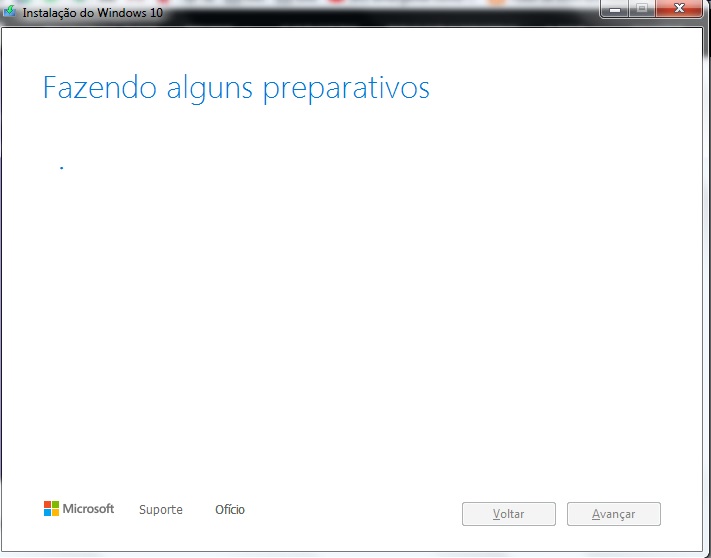Fim do suporte
A Microsoft já anunciou que o Windows 7 está próximo do fim. O sistema operacional vai deixar de receber atualizações no ano que vem, mais precisamente a partir do dia 14 de janeiro de 2020, e com isso é ainda mais importante que quem ainda tenha essa versão do Windows em seus computadores atualize o mais rápido possível. Apesar de ser uma versão antiga, lançada há 10 anos, o Windows 7 ainda está presente em cerca de 27% dos computadores em todo o mundo. A partir do dia 30 de julho de 2016, as notificações para a atualização gratuita para o Windows 10 pararam de surgir nos computadores. Isso significa que, teoricamente, já não seria mais possível fazer essa upgrade de forma gratuita. Porém, ainda existe uma forma de conseguir o Windows 10 sem precisar pagar por ele, e de forma legal, a partir do Windows 7 ou do Windows 8.1. Neste tutorial iremos ensinar a fazer isso.
Atualizando para o Windows 10
O primeiro passo é entrar no site da Microsoft que oferece o download do Windows 10. Nele, você verá a opção “Create Windows 10 installation media”, que fará o download da ferramenta de atualização. Basta clicar em “Download tool now” e esperar.
Assim que finalizar o download do Windows 10 Media Creation Tool, clique para inicializar o programa. Espere por alguns segundos, ele irá mostrar a mensagem “Fazendo alguns preparativos” até inicializar por completo.
Inicialmente surgirá os avisos e termos de licença aplicáveis. Clique em “Aceitar”.
Agora ele vai perguntar o que você desejar fazer. Selecione a opção “Atualizar este computador agora” e em seguida “Avançar”.
Lembre-se de estar conectado na internet para que isso funcione. Ele te dará uma chave de licença para o Windows 10. Você pode checar essa chave de licença indo em Configurações > Windows Update > Ativação e chave de licença ativada.
Outro detalhe importante que vale relembrar é que para que esse método funcione, você precisa estar usando uma versão original do Windows 7 ou do Windows 8.1, com uma licença genuína, e não pirata.
Conseguiu atualizar seu Windows para a versão mais recente com este tutorial? Deixe nos comentários e compartilhe com seus amigos!